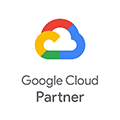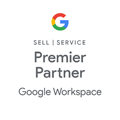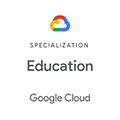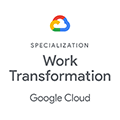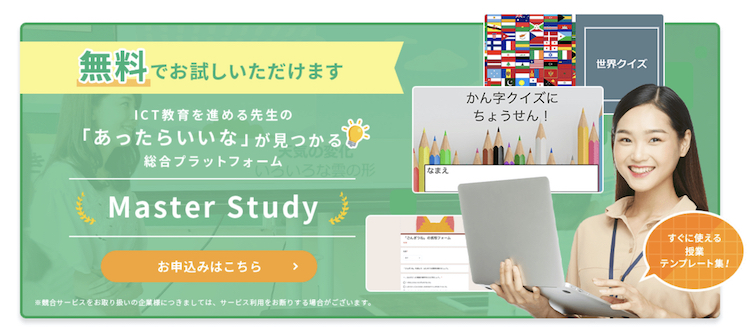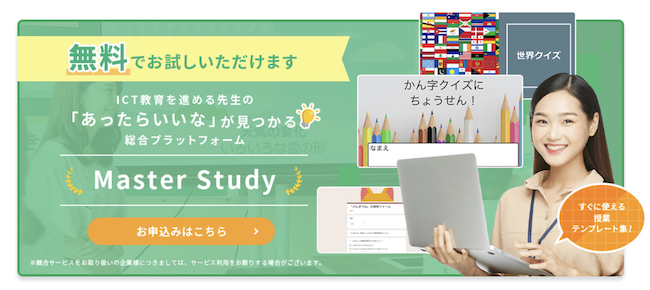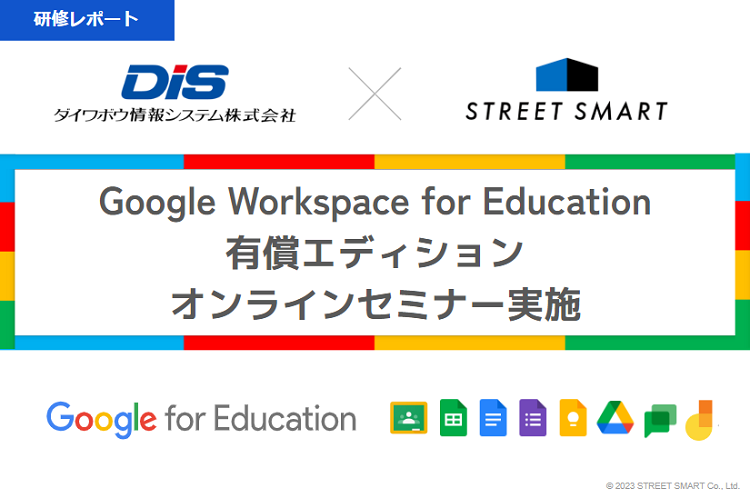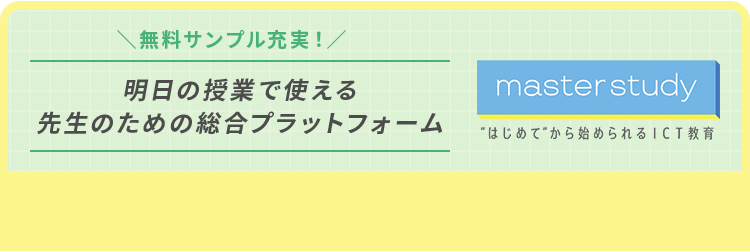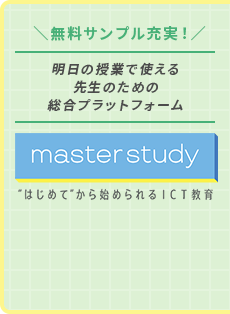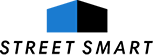【使い方解説】学校端末の個別管理不要!Chromebook の簡単便利な一元管理方法

オンラインでの端末一元管理を実現 Chrome Education license
生徒のICT環境を「オンラインで」一括遠隔管理
教育環境下、特に実際の授業でコンピュータ等を使用する場合、必然的に様々なことを考慮する必要があります。
アカウントはもちろんですが、コンピュータやタブレットなどの端末の設定、セキュリティ対策、アプリの配布、トラブルの対応など、考えただけで頭を抱えたくなるような幅広い範囲の管理が必要となります。
元来、そういった管理は、担当となる教員などが一台一台設定を統一させたり、特定の教室内のネットワーク配下内でのオンライン制御などをしていたと思います。
そういった管理の場合、設定変更の際や不具合が起きた際には都度膨大な設定作業を行う必要がある為、非常に多くの時間や手間がかかってしまったり、特別な教室(パソコン教室など)でしか使用できないなど、多くの問題が懸念されていました。
しかし、Chrome Education licenseという端末管理ライセンス(有料)を導入することでそういった一台一台に施していた設定などが簡単に、しかも端末に触れることなくオンラインで「一括遠隔管理」を行うことが可能になります。
現在問題にもなっている、労働時間の削減と相反するような状態を生み出している現状にも歯止めをかけることが出来る可能性があり、教員への負荷を低減することが可能になります。
これまでの学校端末管理との比較
それでは具体的にどういった点が、従来の端末管理と違うのか比較をしてみましょう。
| Chrome Education license での管理方法 |
従来の管理方法 | |
|---|---|---|
| 端末の管理 | ネットワークを利用して対象の端末やアプリの設定が可能 | 一台一台設定をするか、特定の教室などに限定してネットワーク制御が可能 |
| セキュリティ | 動作に影響を受けず常に最新の状態に保たれる | 管理者による、任意のセキュリティ対策やアップデートが必要 |
| ハードウェア制限 | USBを認識させない、画面キャプチャをさせないなどの設定もオンラインでの一括管理が可能 | 特別なソフトを使えばある程度の制御はできるものの、端末ごとの設定が基本となる |
| 設定内容の統一 | ネットワークを介して、すべての端末の設定を同様にすることが可能 | 全ての端末をまったく同一の設定にすることは労力をかけることで可能になるが非現実的 |
これらは機能の一部ではありますが、従来の管理方法に比べ多くの効率化や業務負担の軽減が見込まれる可能性があります。
Chrome Education License でできる端末管理
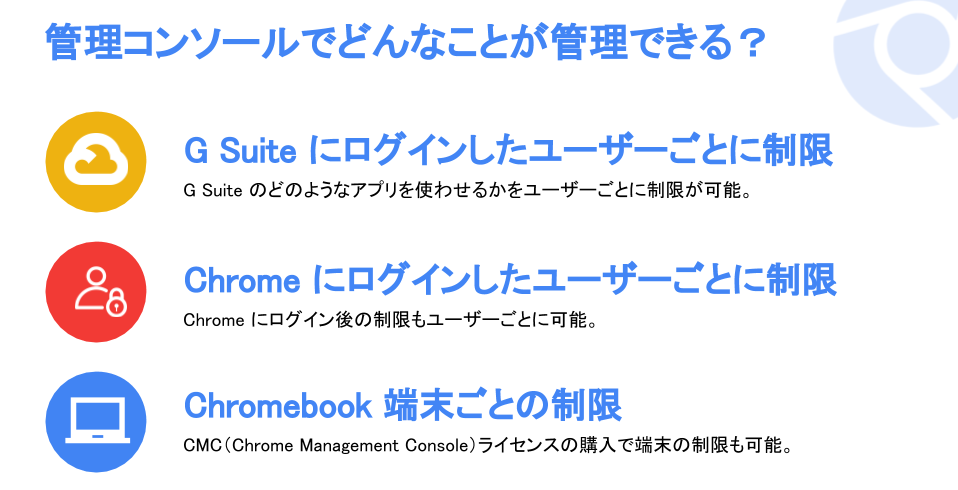
こうした特徴から、Chrome Education License での端末管理は、これからスタンダードになる管理方法だと多くの教育関係機関より注目されています。
コンピュータの形もデスクトップの形式からラップトップの形式へと変更となり、さらにはタブレット端末など、使用する場所も幅広く選ぶことができるようになりました。
使用する場所が増えるということは、目が届きにくくなるということでもある為、オンラインで端末の管理を一括で行える Chrome Education License での端末管理は、ICT教育を根本から大きく変えることのできる可能性があるものと言えるのではないでしょうか。
それでは具体的にどういった管理が可能になるのか、実際に確認してみましょう。
端末そのものの管理が遠隔から即座に
生徒個人でChromebook端末を所持している場合、通学の途中で Chromebook の入ったかばんをどこかに置き忘れてしまった、なんていうことはよくある話です。そんな時、該当生徒の端末を一時的にログインできない状態にすることが可能です。
紛失の連絡を受けた管理者は手元のパソコンからすぐに管理コンソールへアクセスし、該当端末を無効化します。無事に生徒の手元に Chromebook が戻ってきたら、端末を再度有効にしてあげれば問題ありません。生徒が安全に利用できる環境をいつでもオンライン上でコントロールすることができます。
生徒に適切な利用環境を提供する
端末の利用方法は学校ごとに異なります。例えば、全校生徒それぞれが個人の Chromebook を所持している場合もあれば、学校で数十台を所持し、複数の生徒や先生が共用する場合もあるでしょう。しかしChromebook では、そうした共有端末であっても、利用するユーザーに応じた環境を即座に提供することが可能となります。詳しくみてみましょう。
Chrome にログインしたユーザー単位の設定(ユーザーポリシー)
例えば、共有端末を1年生の生徒がログインするとします。するとその共有端末は1年生に利用を許された環境(例えば、USBの利用はできない端末)となります。また、その後、同じ共有端末を先生が利用するためにログインします。すると今度は、その共有端末は先生の利用環境(USBの利用が可能)となるのです。
同じ端末でもログインする人によって柔軟に利用環境を変えることができる。また、その設定をすべてオンライン上で行うことができる。これが Chromebook 一元管理の利便性であり、多くの学校端末として選択される理由の1つです。
端末単位でのポリシー設定も可能(デバイスポリシー)
ユーザーのログインごとにポリシーを付与できることに加え、もちろん、端末そのものにもポリシーを付与することができます。例えば、全生徒の Chromebook 端末の Chome OS の自動更新を設定しておいたり、共有の端末においては、ログアウト後に端末に残っているユーザー情報を自動的に消去するように設定しておいたりすることができます。
このようにデバイスポリシーとユーザーポリシーをうまく融合させて、学校におけるベストな運用環境を柔軟に構築することが可能となります。
ポリシーの付与で重要になるのは組織階層(OU)
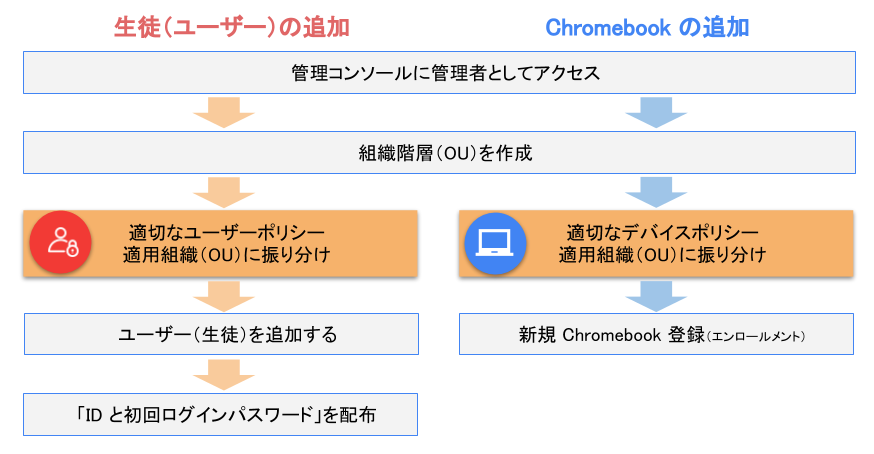
こうしたポリシーの設定は、全て管理コンソール上の組織階層(OU)を利用して設定を行います。
Step1:学校の運用ルールにあわせて組織階層(OU)を作成し、Step2:組織(OU)単位で各ポリシーの設定を行い、Step3:該当する組織(OU)にユーザーや端末を所属させる、ことでそれぞれのポリシーを反映します。
いかがでしたでしょうか。
次回は、デバイスポリシーを利用して、図書館や自習室などの共用スペースにおける専用端末としての Chromebook の便利な設定方法についてご紹介します。
▼こちらからご覧ください
【使い方解説】図書室から学力テストまで幅広く活用できる Chromebook の「公開セッション・キオスクモード」とは?
\ ICT授業で活用できる教材テンプレートが “無料” で使い放題! /
Google for Education を使ったICT教育を進める先生の
「あったらいいいな」が見つかる総合プラットフォーム『Master Study』
↓画像をクリックして詳しい内容をチェック!
ICT教育推進やGIGAスクール構想に関するご相談はストリートスマートへ
株式会社ストリートスマートは、2017年にGoogle 認定の Google for Education Professional Development Partner(専門的能力開発パートナー企業:「PDパートナー」)に認定されました。そして、これまでの教育機関への総合的なICT導入支援実績が認められ、2020年に国内で初めて Transformation (変革)分野のSpecialization取得パートナーとして Google より認定されました。
自治体や教育現場の皆さまが効率的かつ負担なくGIGAスクール構想やICT教育を推進できるよう、学校常駐型のICT総合支援員や各種研修など、ICTの導入から活用推進まで、さまざまなアプローチで皆さまに寄り添った支援を行っております。
お困りごとやお力になれることがございましたら、お気軽に弊社『Education事業部お問い合わせ窓口』へお問い合わせください。
〈Education事業部 お問い合わせ窓口〉
メールアドレス:info-edu@street-smart.co.jp
お問い合わせフォーム:https://master-education.jp/contact/
最新情報は弊社サイトMASTER EDUCATIONからご覧ください。
<MASTER EDUCATION>
https://master-education.jp/
※社内利用以外の二次利用は禁止されたコンテンツです。
※本資料に記載されている弊社の商号(株式会社ストリートスマート)以外の商号は
第三者の商号です。また、本資料に記載されているシステム名及びサービス名等、
並びにシステムのアイコン及びユーザーインターフェースのスクリーンショット等に
関する商標権及び著作権等の一切の権利は第三者に帰属しているため、原則として、
当該第三者の許諾なく利用することはできません。